Nội dung chính
Khi dùng chữ ký số thực hiện việc kê khai nộp thuế theo hình thức trực tuyến hay kê khai hải quan điện tử thì chúng ta có thể gặp một vài lỗi. Trong đó, lỗi thường gặp nhất chính là lỗi không tìm thấy chữ ký số. Để khắc phục lỗi này chúng ta có thể áp dụng một số cách như là cài lại Plugin, kiểm tra cài đặt USB Token, gỡ file Driver cũ và cài lại, cập nhật số serial mới.

Lỗi không tìm thấy chữ ký số là gì?
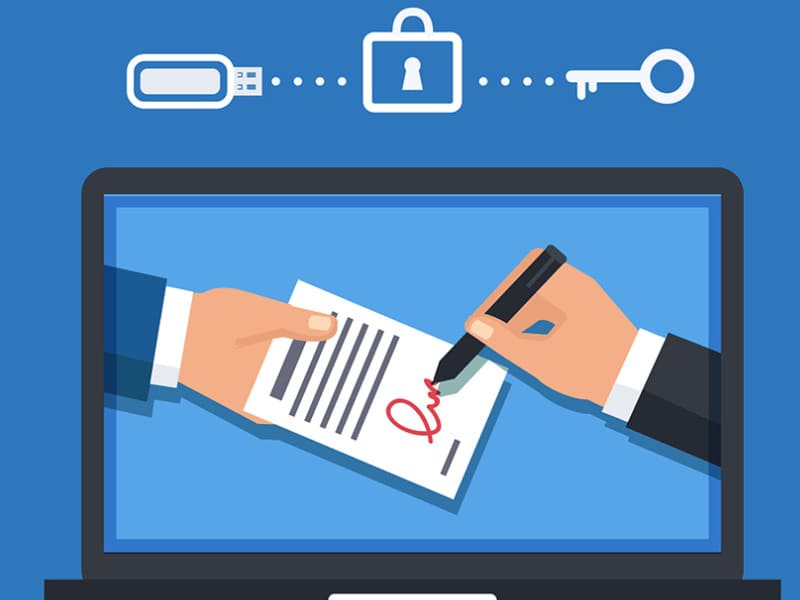
Theo Khoản 6 Điều 3 Nghị định số 130/2018/NĐ-CP quy định:
“Chữ ký số” là một dạng chữ ký điện tử được tạo ra bằng sự biến đổi một thông điệp dữ liệu sử dụng hệ thống mật mã không đối xứng, theo đó, người có được thông điệp dữ liệu ban đầu và khóa công khai của người ký có thể xác định được chính xác:
- a) Việc biến đổi nêu trên được tạo ra bằng đúng khóa bí mật tương ứng với khóa công khai trong cùng một cặp khóa;
- b) Sự toàn vẹn nội dung của thông điệp dữ liệu kể từ khi thực hiện việc biến đổi nêu trên.”
Chúng ta có thể hiểu theo cách đơn giản thì chữ ký số chính là dạng chữ ký điện tử được thực hiện mã hóa mọi dữ liệu, thông tin của doanh nghiệp và được dùng thay thế cho loại chữ ký tay trong những giao dịch, hoạt động được thực hiện thông qua internet.
Chữ ký số khi được mã hóa sẽ có hình dáng giống như là chiếc USB thông thường. Việc dùng chữ ký số sẽ được bảo mật bằng mã pin hay mật khẩu.
Chữ ký số thường được dùng vào việc kê khai nộp thuế trực tuyến, thực hiện những giao dịch chứng khoán điện tử, giao dịch ngân hàng,… Ngoài ra, chữ ký số còn được dùng trong việc ký kết những hợp đồng hợp tác, mua bán đối với những đối tác kinh doanh. Tính bảo mật của chữ ký số khá cao nên chúng ta có thể dùng để làm bằng chứng nhằm hạn chế tình trạng chối bỏ trách nhiệm trong những hoạt động của công ty. Bên cạnh đó, chữ ký số còn có tác dụng giúp cho doanh nghiệp thực hiện việc trao đổi các dữ liệu được nhanh chóng, đơn giản mà vẫn có thể đảm bảo được tính pháp lý, tiết kiệm thời gian.
Lỗi không tìm thấy chữ ký số xảy ra lúc người dùng thực hiện việc kê nộp thuế điện tử, khi bấm vào phần “ký điện tử” hệ thống xuất hiện thông báo về lỗi này. Đây chính là lỗi không hợp lệ của chữ ký số.
Nguyên nhân gây lỗi không tìm thấy chữ ký số
Có khá nhiều nguyên nhân gây ra lỗi không tìm thấy chữ ký số. Sau đây là các nguyên nhân thường gặp:
- Lỗi Plugin ký số: Lúc thực hiện khai báo về tài khoản thuế điện tử cho công ty, thiết bị cần được cài, tích hợp ứng dụng này. Bởi vì Plugin ký số chính là điều kiện để chúng ta dùng dịch vụ chữ ký số. Có thể sau một khoảng thời gian không dùng đến, chúng ta đã vô tình xóa ứng dụng này đi.
- Lỗi cài đặt USB Token: Khi USB Token lỏng, thiết bị sẽ không nhận. Cũng có thể là do USB Token và thiết bị không tương thích. Đó chính là hai lỗi thường gặp trong việc cài đặt mà chúng ta nên lưu ý.
- Drive USB Token bị lỗi: Khi USB Token được sử dụng trong một khoảng thời gian lâu sẽ dễ dẫn đến tình trạng bị lỗi Driver ký số. Việc này khiến cho các doanh nghiệp không tìm được chữ ký số nhằm thực hiện việc kê khai, nộp thuế hoặc thực hiện những giao dịch.
- Nhập mã pin sai: Mật khẩu giúp bảo mật trong việc mở và dùng chữ ký số. Vì vậy, nếu như doanh nghiệp thực hiện nhập mật khẩu bị sai sẽ không thể sử dụng chữ ký số. Đa số USB Token không cho phép nhập sai mã pin quá 5 lần. Trong trường hợp bị sai vượt quá số lần cho phép thì chúng ta sẽ cần phải liên hệ với nhà cung cấp để được mở khóa hay có thể lấy mật khẩu theo hướng dẫn.
- Số serial trên USB Token và serial khai báo lúc đăng ký tài khoản không trùng khớp với nhau: Các chữ ký số sẽ có thời hạn đăng ký. Do đó, sau khi gia hạn thì USB Token sẽ cập nhật serial mới. Chúng ta cần nên chú ý cập nhật serial mới ở trên tài khoản.
Cách khắc phục lỗi không tìm thấy chữ ký số
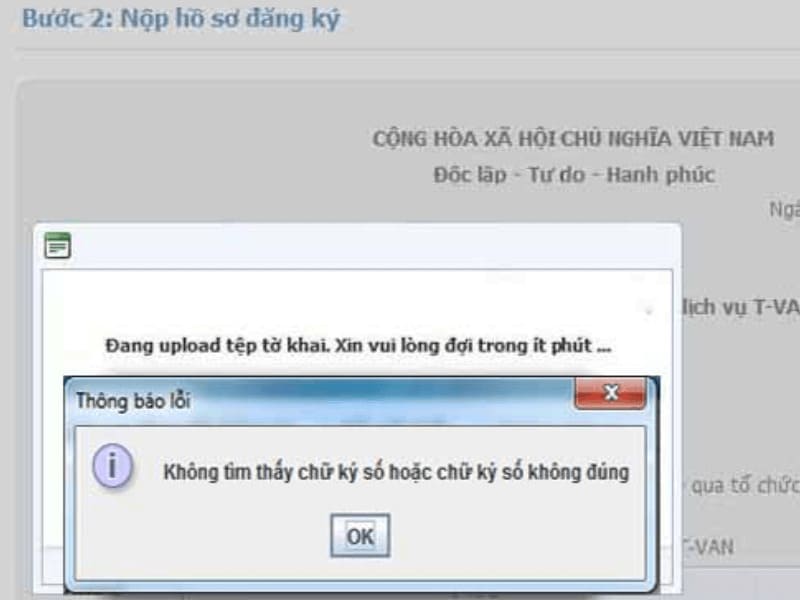
Sau đây là chi tiết về cách khắc phục lỗi không tìm thấy chữ ký số.
Cài lại Plugin
Bước 1: Để thực hiện việc cài đặt Plugin lần đầu, chúng ta sẽ vào thuedientu.gdt.gov.vn, chọn mục “Doanh nghiệp” rồi bấm vào phần “Đăng ký”.
Bước 2: Lúc này hệ thống sẽ yêu cầu chúng ta tải công cụ cần thiết để có thể bắt đầu dùng dịch vụ Thuế điện tử.
Bước 3: Chúng ta sẽ bấm vào phần “Người nộp thuế thực hiện tải bộ cài eSigner”, sau đó bấm chọn “tại đây” để có thể tải về rồi bắt đầu giải nén.
Bước 4: Khi đã thực hiện giải nén Plugin sẽ tích hợp tự động với máy tính.
Kiểm tra cài đặt USB Token
Trường hợp này là do các doanh nghiệp đã sử dụng không đúng USB Token nhằm thực hiện việc ký hay đăng nhập sai tài khoản nộp thuế của mình.
Thực hiện việc kiểm tra lại phần cài đặt USB Token xem có vấn đề gì không. Nếu có thì cần xử lý ngay để khắc phục lỗi kịp thời.
Gỡ file Driver cũ và cài lại
Bước 1: Vào mục “my computer” ở trên máy tính, chọn “Computer” rồi mở ổ địa CD cho thiết bị cùng với bộ nhớ gắn ngoài.
Bước 2: Nhấn đúp chuột vào biểu tượng USB Token có tên của nhà cung cấp dịch vụ, sau đó chờ đợi trong giây lát.
Bước 3: Khi File setup hiện lên, chúng ta sẽ thực hiện việc cài đặt theo sự hướng dẫn của bên nhà cung cấp.
Bước 4: Khi đã thực hiện việc cài đặt lại xong, chúng ta sẽ quay trở lại khai báo thông tin đăng nhập, sau đó nộp, ký điện tử giống như bình thường.
Cập nhật số serial mới
Bước 1: Sử dụng tài khoản quản lý để thực hiện đăng nhập vào thuedientu.gdt.gov.vn. Trong trường hợp quên hay chưa được cấp, chúng ta cần liên hệ với bên cơ quan thuế đã đăng ký để được cấp lại.
Bước 2: Bấm vào mục “Quản lý tài khoản rồi chọn phần “Thay đổi thông tin dịch vụ”.
Bước 3: Ở phần “Dịch vụ – nộp thuế điện tử”, chúng ta sẽ chọn phần “Thay đổi thông tin dịch vụ”.
Bước 4: Lúc này, hệ thống sẽ hiện lên bước “Nhập thông tin”, chúng ta sẽ chọn phần “Thay đổi CKS” để thực hiện cập nhật phần thông tin CKS mới, sau đó bấm chọn “Tiếp tục”.
Bước 5: Khi đó, hệ thống sẽ hiển thị bước xác thực, chúng ta sẽ kiểm tra lại phần thông tin ở trên tờ khai rồi bấm chọn Ký và gửi.
Bước 6: Tiến hành nhập mã pin, sau đó bấm chọn “Chấp nhận”.
Bước 7: Bấm chọn “OK”.
>> Tham khảo thêm: Chữ ký số có an toàn không?
Kết luận
Bài viết trên đã giúp chúng ta hiểu rõ hơn về một số cách khắc phục lỗi không tìm thấy chữ ký số. Trên đây chỉ là các thông tin tham khảo, nếu có nhu cầu về phần dịch vụ kế toán, quý khách hãy liên hệ ngay Kế Toán An Phú. Đây là một đơn vị cung cấp các gói dịch vụ về pháp lý và kế toán uy tín tại thành phố Hồ Chí Minh.
Trụ sở: 91 Đinh Tiên Hoàng, Phường 3, Quận Bình Thạnh, TP.HCM.
Tel: 0902574504 – 0989778322.
Email: ketoanthueanphu@gmail.com
Website: https://ketoananphu.vn


